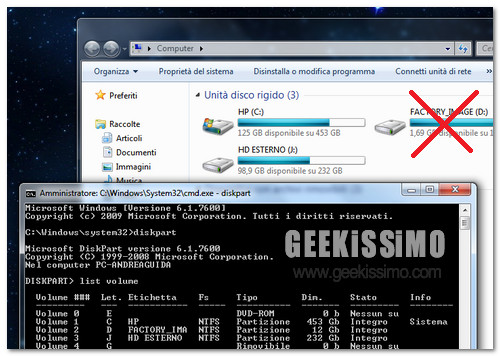
Ormai l’avrà capito anche chi sta appena accingendosi a muovere i primi passi nel mondo informatico. Con il prompt dei comandi di Windows 7 si può fare davvero di tutto: acquisire i diritti dei file di sistema, impostare la durata minima e massima delle pasword, resettare la password di Windows 7/Vista e perfino nascondere le partizioni senza usare software esterni.
Non ci credete? Beh, allora andate a consultare i post linkati sopra e, soprattutto, continuate a leggere queste righe per scoprire che non solo è possibile far sparire le partizioni da “Risorse del computer” a proprio piacimento (con la dovuta cautela), ma che si può farlo velocemente e senza faticare. Ecco come, in dettaglio:
- Avviare il prompt dei comandi con privilegi da amministratore;
- Digitare diskpart e premere il tasto Invio per avviare l’utility di gestione dei dischi;
- Dare il comando list volume per visualizzare l’elenco delle partizioni presenti nel computer;
- Digitare il comando select volume seguito dal numero associato alla partizione da nascondere (es. select volume 2 per selezionare la partizione associata al numero 2) e premere il tasto Invio per selezionare quest’ultima;
- Digitare il comando remove letter seguito dalla lettera associata alla partizione da nascondere (es. remove letter d per nascondere la partizione associata alla lettera “d”) e premere il tasto Invio per completare l’operazione.
Adesso la partizione è nascosta. I dati, così come la struttura del disco sono intatti, ma l’unità selezionata non è più visibile in Computer.
Per riassociare la lettera alla partizione nascosta e far tornare quest’ultima visibile, seguire questa semplice procedura:
- Avviare il prompt dei comandi con privilegi da amministratore;
- Digitare diskpart e premere il tasto Invio per avviare l’utility di gestione dei dischi;
- Dare il comando list volume per visualizzare l’elenco delle partizioni presenti nel computer;
- Digitare il comando select volume seguito dal numero associato alla partizione nascosta (es. select volume 2) e premere il tasto Invio per selezionare quest’ultima;
- Digitare il comando assign letter seguito dalla lettera associata originariamente alla partizione (es. assign letter d se la partizione era associata alla lettera “d”) e premere il tasto Invio per completare l’operazione.
Tutto in cinque minuti e senza alcuna fatica. Si poteva fare in altro modo, senza ricorrere alla linea di comando? Non importa, noi siamo geek e ci piace così!
[Via | Into Windows]

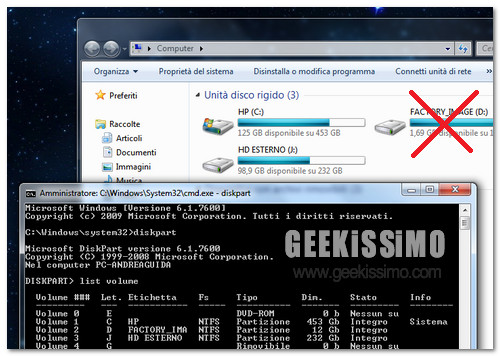



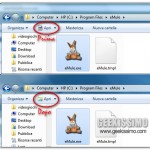
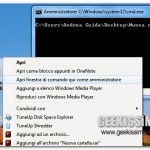
I commenti sono chiusi.